بالنسبة إلى الكثير من المصورين الهواة أو حتى المصورين الأكثر خبرة الذين يرغبون في تطوير ما يقومون به، يمكن أن تكون عملية تحرير الصور بعد التقاطها أهم وأصعب جزء. تحرير الصور شيء أساسي يفعله المصورون قبل وقتٍ طويل من العصر الرقمي. ومع ذلك، فإن العصر الرقمي جعلها بالتأكيد عملية أسهل من نواحٍ كثيرة. قد يكون الاختلاف بين الصورة الجيدة والصورة الرائعة هو مجرّد الدقائق القليلة التي تقضيها في تعديلها وتحريرها من بعد التقاطها.
والآن يمكنك إجراء كل هذه التعديلات على هاتفك الذكي باستخدام أدوات مدمجة، مثل الأدوات المضمنة في تطبيق الصور أو Apple Photos لمستخدمي آيفون أو صور جوجل. هناك بالطبع المزيد من التطبيقات الأخرى المتاحة لكل من الهواة والمحترفين. لذلك سنقدم لك فيما يلي أبرز النصائح والتعديلات التي يجب معرفتها لمساعدتك على البدء في تحرير صورك بطريقة مثالية، بغض النظر عن تطبيق التعديل الذي تستخدمه.
تصحيح توازن اللون الأبيض للحصول على ألوان أفضل
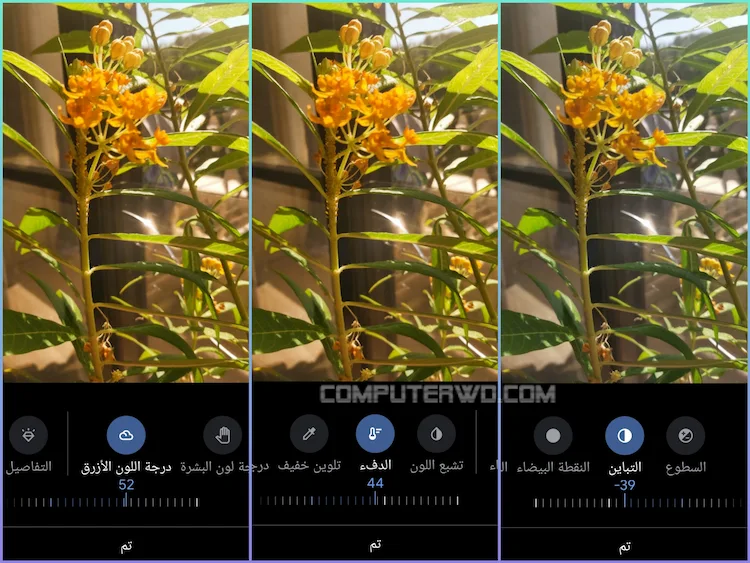
تقوم معظم كاميرات الهواتف الذكية بعمل جيد في تحقيق توازن اللون الأبيض. لكن بالطبع، لا يوجد جهاز مثالي يلائم كامل ظروف الصور التي نلتقطها. لكن من السهل استخدام موازنة اللون الأبيض اليدوية بالتعديل على مؤشر "التباين". في بعض الأحيان، تتغير الظروف بسرعة في لحظة التقاط الصورة، أو قد تؤدي مصادر الضوء الزائدة إلى عدم تحقق توازن اللون الأبيض بشكلٍ مثالي في الصورة.
لذلك، لكي نستطيع فهم عمل مؤشر التباين، عليك أن تعلم أن المصادر المختلفة للضوء تخلق درجات حرارة، وينعكس ذلك في توازن اللون الأبيض. مثلًا، يعطي غروب الشمس الذهبي توهجًا دفئًا ومائلًا إلى اللون الأصفر، بينما قد تظهر لقطة ملبدة بالغيوم لجبل ثلجي باردة ومائلة إلى اللون الأزرق. لذلك، إذا كان توازن اللون الأبيض غير مناسبًا لظروف الصورة، فلن تبدو درجات لون البشرة صحيحة، ولن تظهر أي مناطق بيضاء أو رمادية في صورتك. يمكنك استخدام هذا لصالحك لإنشاء مشاهد أكثر دفئًا أو برودة، ولكن هنا، سنركز على الاقتراب من اللون الأبيض المحايد قدر الإمكان.
أسهل طريقة للقيام بذلك هي الاستعانة بمؤشر التباين؛ بكل بساطة إذا شعرت أن الصورة باردة وباهتة، يمكن إضافة الدفء إليها بتمرير مؤشر التباين باتجاه الزيادة. أما عندما تلاحظ أن الصورة يطغى عليها تأثير الشمس واللون الأصفر، يمكن بهذه الحالة تمرير مؤشر التباين باتجاه النقصان. هذا من شأنه أن يجعل حتى الألوان الباهتة في صورتك بارزة. كما يمكنك تحقيق التوازن بين البارد (الأزرق) والدافئ (الأصفر) عن طريق ضبط مؤشر "درجة الحرارة" (أو "الدفء" في بعض التطبيقات). مع ضبط مؤشر "درجة اللون الأزرق".
تعزيز الألوان الحيوية للحفاظ على لون البشرة
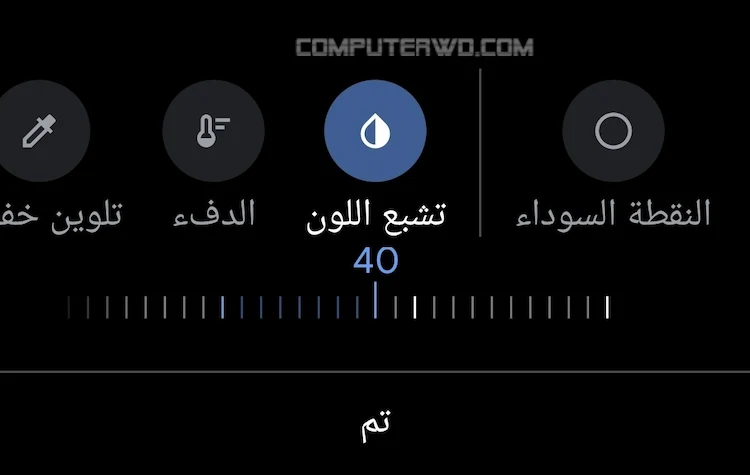
يستهدف مؤشر "التباين" الألوان الباهتة في صورتك دون المبالغة في الدرجات اللونية المشبعة بالفعل. في المقابل، يمكنك استخدام مؤشر "تشبع اللون" لزيادة الكمية الإجمالية للون، ولكن هذا يؤثر على الصورة بأكملها. من السهل جدًا المبالغة في تشبع اللون وإنشاء فوضى إشعاعية للصورة. يمكن أن تجعل درجات لون البشرة شديدة التشبع وكأنه يبدو مصحوبًا باليرقان. يمكن أن تصبح الشوائب، مثل النمش أو الشامات، مبالغًا فيها! سيبدأ كل شيء في الصورة في التنازع من أجل البروز والظهور. لذلك، يُعد هذا المؤشر مفيدًا بشكلٍ خاص لاستعادة الألوان في الظلال، والتي تميل إلى أن تكون باهتة نتيجة قلة الإضاءة. أو يمكنك تقليل تشبع الألوان لبعض الصور ذات الإضاءة القوية، بهدف أن تبدو مثالية.
استعادة التفاصيل من الظلال والمناطق الساطعة
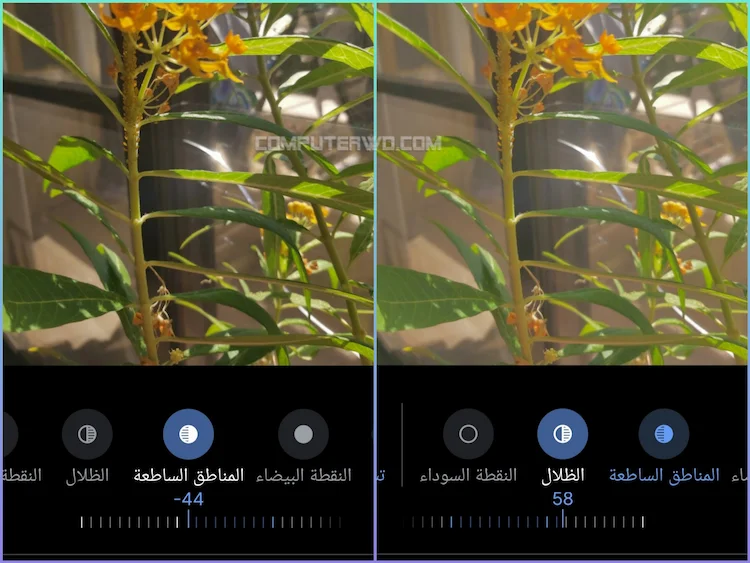
المناطق الساطعة هي المساحات الافتح من صورتك، بينما الظلال هي الأغمق. إذا كان أي من هذين اللونين أبيض نقي أو أسود نقي، فهذه المناطق معرضة بشكلٍ مفرط لإخفاء التفاصيل. لحسن الحظ، يمكنك محاولة استعادة بعض التفاصيل من هذه المناطق باستخدام مؤشرات "المناطق الساطعة" و "الظلال".
سيؤثر التنسيق الذي استخدمته لالتقاط صورتك على مقدار التفاصيل التي يمكنك استردادها. إذا التقطت صورة بتنسيق RAW باستخدام كاميرا SLR رقمية، أو كان لديك تطبيق هاتف ذكي يمكنه التقاط صور RAW، فسيكون لديك الكثير من التفاصيل.
ومع ذلك، إذا كنت تستخدم تنسيق صورة مضغوطة، مثل JPEG أو JPG، فسيتم تجاهل الكثير من التفاصيل في المناطق الساطعة والظلال أثناء عملية الضغط. ملف RAW أكبر بكثير لأنه يحتفظ بجميع البيانات التي تم التقاطها عند الضغط على زر الغالق، بما في ذلك الأجزاء غير المرئية للعين البشرية.
حتى إذا كنت تقوم بالتصوير بتنسيق JPG على هاتف ذكي، فمن المفترض أن تتمكن من استعادة بعض التفاصيل. الهدف هنا هو إنشاء صورة "مسطحة"، حيث لا توجد مناطق بارزة بشكلٍ زائد أو ناقص. من خلال القيام بذلك، ستفقد التباين، ولكن لا بأس بذلك لأنه يمكنك إضافته مرةً أخرى بعد ذلك.
في البداية، قم بتقليل شريط التمرير ضمن مؤشر "المناطق الساطعة" حتى ترى بعض التفاصيل تعود إلى المناطق الأفتح من صورتك. بعد ذلك، قم بزيادة شريط التمرير ضمن مؤشر "الظلال" لاستعادة بعض التفاصيل في المناطق الأكثر ظلمة. يعتمد المدى الذي تقطعه مع أي من هذه الإعدادات على صورتك وتنسيقها والمظهر الذي تحاول تحقيقه.
وبالتالي أصبح الآن لديك صورة مسطحة بنطاق أكثر ديناميكية. يمكنك الآن إضافة بعض التباين تدريجيًا إلى الصورة باستخدام شريط تمرير التباين كما أوضحنا سابقًا. كن بطيئًا بتمرير المؤشر، على الرغم من أنك لا تريد أن تفقد أيًا من التفاصيل التي استردتها للتو. الهدف هو إيجاد التوازن الصحيح بين النطاق الديناميكي والتباين.
اقتصاص الصورة لتعزيز مشهد معين

يحتوي خيار "اقتصاص الصور" الكثير من الخيارات التي تتجاوز فكرة الاقتصاص التقليدية. يمكنك من هذا الخيار تغيير زاوية رؤية المشهد من خلال التلاعب بخيار المنظور. عليك فقط الدخول إلى خيار اقتصاص ومن ثم تحديد زر المنظور، ومن بعدها تحديد زاوية الرؤية التي تناسب المشهد في الصورة وتغييرها بحسب ما يناسبك. كما يمكنكم التلاعب بالأفق للصورة، مثلًا إذا كانت الصورة مائلة، تستطيع تقويمها على بالاعتماد على خطوط الشبكة. ضمن خيار "الاقتصاص" ومن ثم التلاعب بزاوية الأفق لجعل الصورة أكثر تناظرًا.
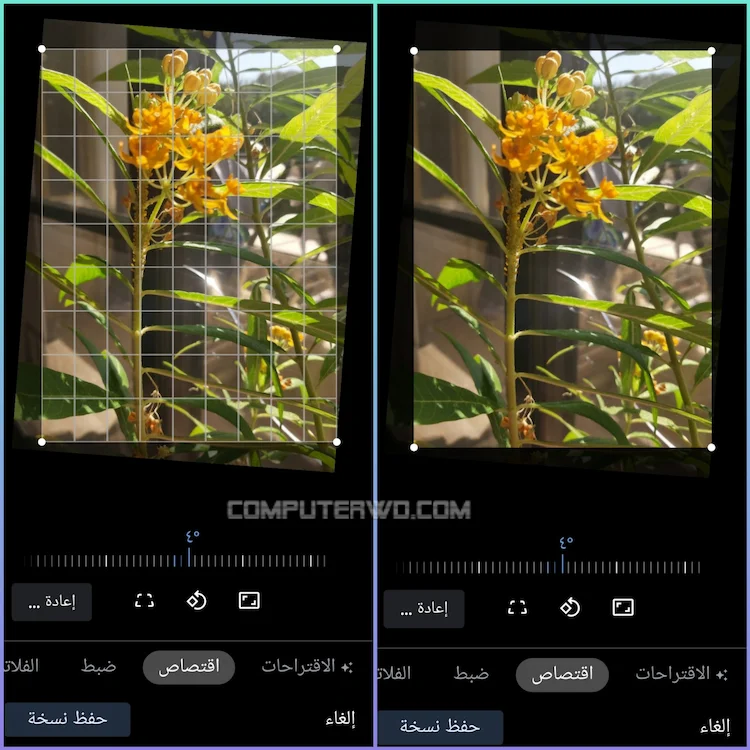
ملاحظة أخيرة: من الأفضل دائمًا تحديد التكوين الذي تريد التركيز عليه في الصورة قبل الضغط على زر الغالق بالنقر عليه من خلال الشاشة لديك. لأن هذا بدوره سيؤمن توازن مقالي للقطة قدر الإمكان، التفكير مرتين قبل إطلاق اللقطة سيحسن بالتأكيد من التصوير الفوتوغرافي. ومع ذلك، يتضمن التصوير الفوتوغرافي أيضًا فهم التغييرات التي يمكنك إجراؤها لتحسين صورك بعد التقاطها، ويعتبر ما شرحناه في هذا المقال أمرًا مفيدًا لتبدو صورك أكثر جماليةً. وتذكر أنه لا توجد قواعد صارمة عندما يتعلق الأمر بالتصوير الفوتوغرافي. جرب حتى تصبح راضيًا عن النتائج!


